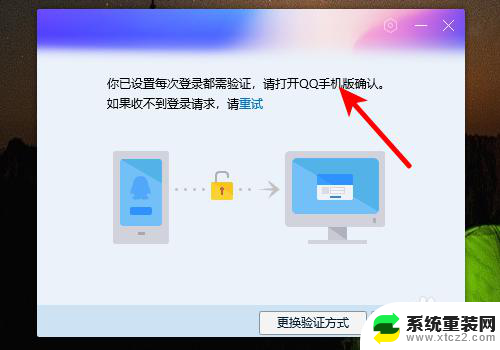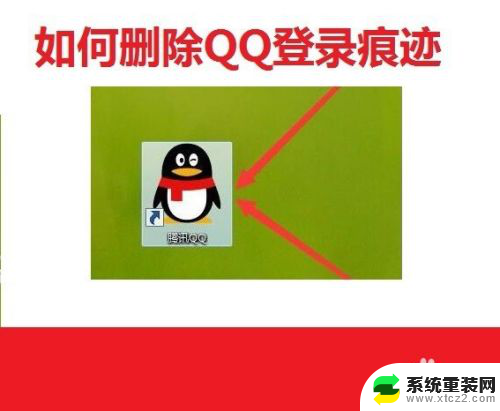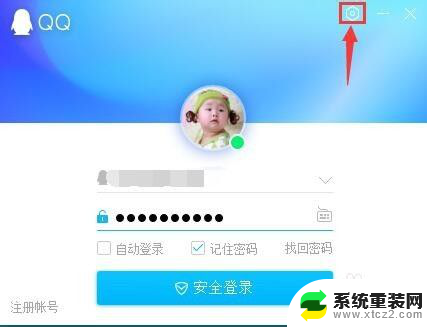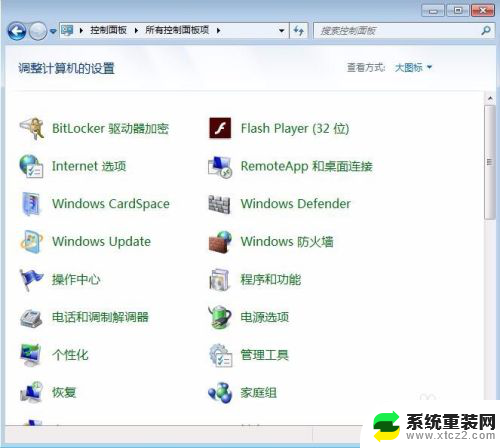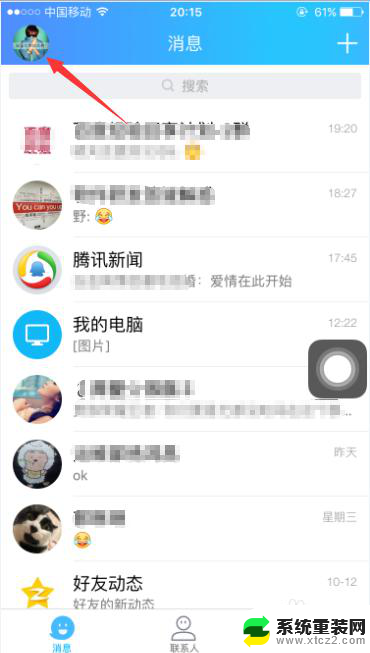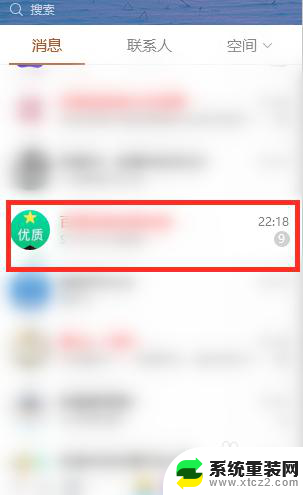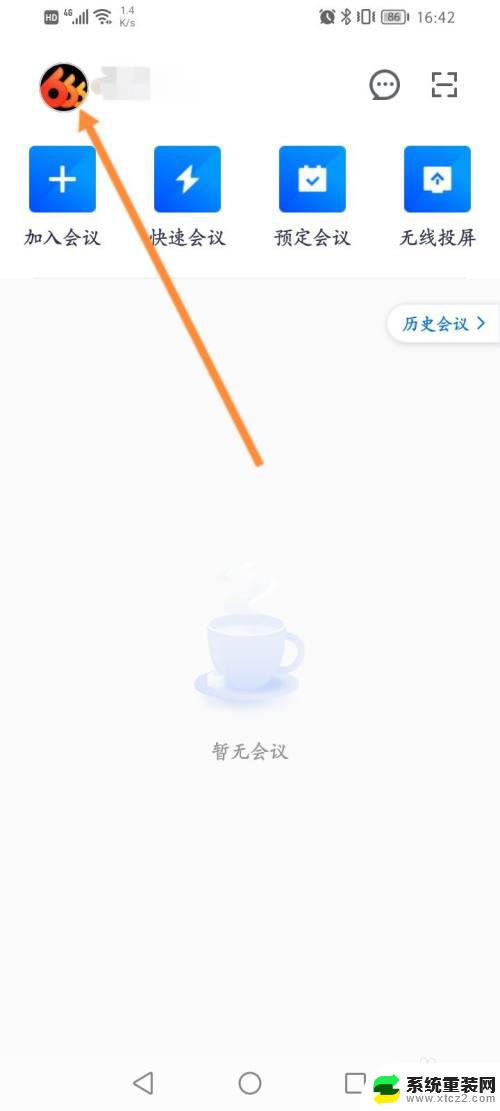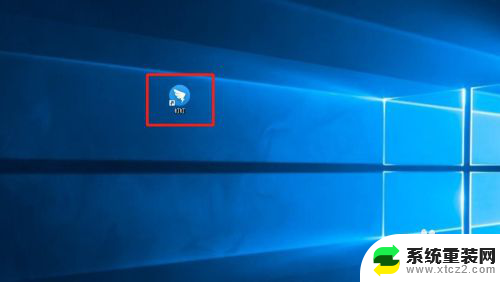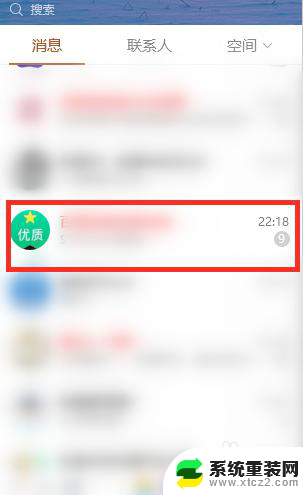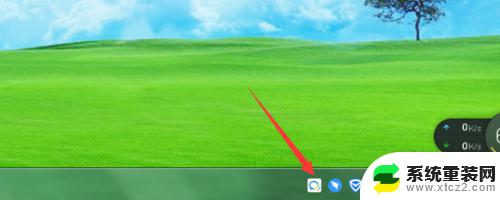qq怎么关闭电脑登录 电脑版QQ如何取消自动登录设置
更新时间:2024-01-01 10:43:40作者:xtyang
电脑版QQ是广大用户常用的聊天工具之一,然而有时我们可能需要关闭自动登录设置,关闭自动登录可以提高账号的安全性,避免他人未经许可登录我们的QQ账号。怎么关闭电脑版QQ的自动登录功能呢?在本文中我们将为大家详细介绍如何取消电脑版QQ的自动登录设置,让您的QQ账号更加安全可靠。
具体步骤:
1.首先我们是可以确保自己的QQ已经在电脑端登录了,也就是说只要在电脑右下角看到有QQ图标有就可以了。如图所示:
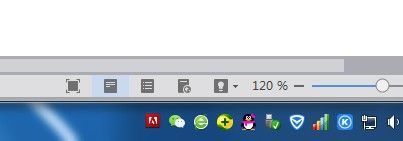
2.然后我们可以点击QQ图标,之后需要在出现的电脑QQ界面上选择类似三条杠的图标,如图所示:
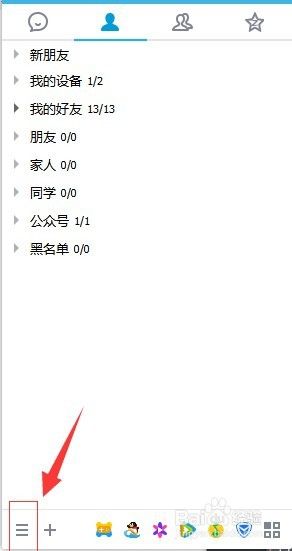
3.在点击了三条杠的图标之后,我们需要在弹出的菜单中选择“设置”,然后点击就可以了,如图所示:
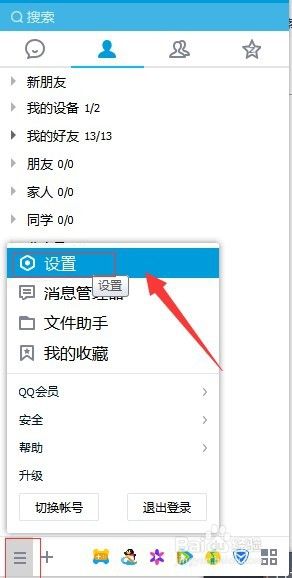
4.在之后打开的“系统设置界面”,我们可以按照顺序打开:基本设置——登录。然后就需要取消勾选第一、二项的内容,即开机时自动启动QQ和启动QQ时为我自动登录,如图所示:
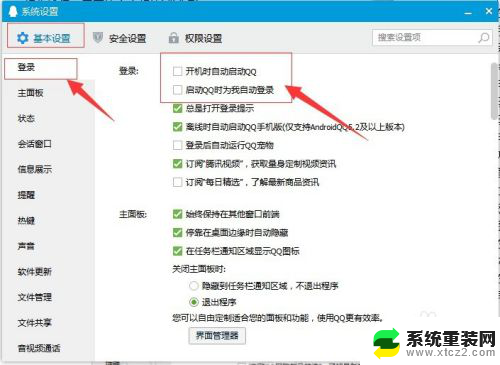
5.另外,我们还可以将已经登录的QQ退出。然后将登录界面中“自动登录”选择取消勾选就可以了,如图所示:
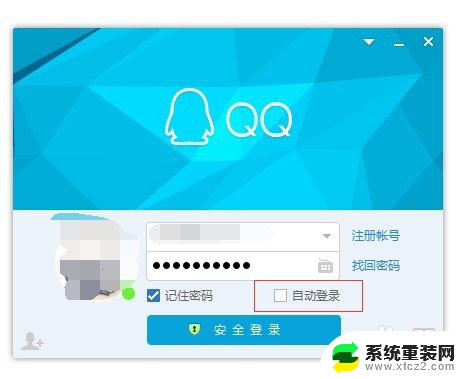
以上是有关于如何关闭电脑登录QQ的全部内容,如果您遇到了相同的问题,可以按照小编的方法解决。